Jak włączyć IPv6 na routerze TP-Link Wi-Fi 6?

Jak znaleźć ustawienia IPv6 na moim routerze TP-Link Wi-Fi 6? Jak włączyć IPv6 na routerze TP-Link i zmienić wszystkie powiązane ustawienia.
Plik ISO to obraz dysku, który przechowuje zawartość i strukturę dysku, niezależnie od tego, czy jest to płyta CD, DVD, Blu-Ray, dysk twardy, czy dysk flash USB, w jednym pliku z rozszerzeniem „. iso". System Windows 10 ma wbudowaną aplikację o nazwie „Windows Disc Image Burner” , której można używać do nagrywania plików ISO na dowolnym rodzaju dysku. Aplikacja jest łatwa w użyciu i pomocna, eliminując potrzebę korzystania z aplikacji innych firm do wykonania zadania. Oto jak nagrać pliki ISO na płytę w systemie Windows 10:
Zawartość
UWAGA: Jeśli nie wiesz, co to jest plik ISO lub obraz dysku i jak mogą być przydatne, przeczytaj: Co to jest plik obrazu dysku (ISO, NRG, BIN)? Eksplorator plików i Windows 10 działają również z plikami obrazów IMG, tak jak robią to z plikami ISO. Dlatego jeśli chcesz nagrać plik IMG na płytę, postępuj zgodnie z tymi samymi instrukcjami.
Krok 1. Przejdź do pliku ISO, który chcesz nagrać na płytę
Najpierw otwórz Eksplorator plików . Jednym z szybkich sposobów, aby to zrobić, jest naciśnięcie Windows + E na klawiaturze. Następnie przejdź na komputer lub urządzenie z systemem Windows 10 do lokalizacji pliku ISO, który chcesz nagrać.

Nawigacja do pliku ISO w Eksploratorze plików
Krok 2. Uruchom Nagrywarkę obrazów płyt systemu Windows
Wybierz plik ISO, który chcesz nagrać, jednym kliknięciem lub dotknij jego nazwy. Następnie, aby otworzyć aplikację „Windows Disc Image Burner” wbudowaną w system Windows 10 do nagrywania obrazów dysków, kliknij lub dotknij karty „Narzędzia obrazu dysku” na wstążce Eksploratora plików , a następnie Nagraj .

Kliknij lub dotknij Nagraj na karcie Narzędzia obrazu dysku
Innym sposobem otwarcia aplikacji „Windows Disc Image Burner” jest kliknięcie prawym przyciskiem myszy (lub naciśnięcie i przytrzymanie) pliku ISO, a następnie wybranie „Nagraj obraz dysku” z menu kontekstowego.

Opcja Nagraj obraz płyty w menu prawym przyciskiem myszy
Spowoduje to otwarcie „Windows Disc Image Burner” , w którym masz różne opcje nagrywania pliku ISO.
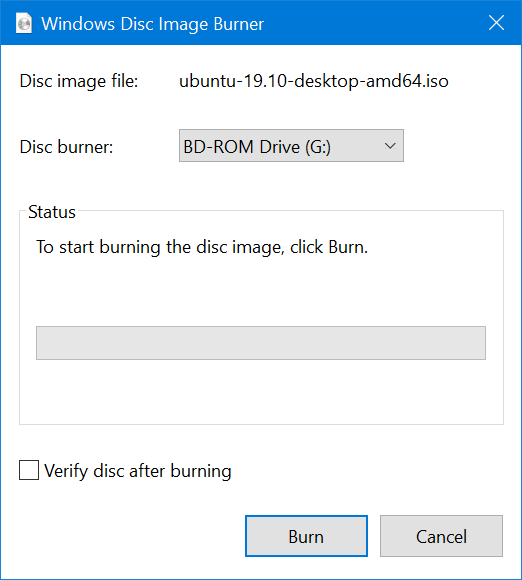
Nagrywarka obrazu dysku Windows
UWAGA: Jeśli chcesz zamontować plik ISO, aby zobaczyć jego zawartość przed nagraniem go na płytę, przeczytaj: Jak otwierać (montować) lub wysuwać (odmontowywać) pliki ISO w systemie Windows 10 .
Krok 3. Podłącz płytę DVD/Blu-Ray i wybierz sposób nagrania pliku ISO
Jeśli masz wiele nagrywarek dysków na komputerze z systemem Windows 10, kliknij listę rozwijaną Nagrywarka dysków i wybierz dysk, którego chcesz użyć do procesu nagrywania . Następnie weź dysk, który chcesz nagrać, i umieść w napędzie do nagrywania. Może to być płyta CD, DVD lub Blu-Ray, w zależności od wielkości pliku ISO i rodzaju płyty, na której się mieści. Następnie wybierz opcję „Zweryfikuj dysk po nagraniu”. Jeśli nagrywasz system operacyjny, taki jak Windows lub Linux, lub coś równie ważnego, z którego zamierzasz korzystać na innym komputerze, sprawdzenie, czy nie ma błędów, może zapobiec niektórym problemom podczas instalacji. Po zakończeniu konfiguracji naciśnij Burn .

Wybór nagrywarki płyt i czy weryfikować płytę po nagraniu
Krok 4. Po zakończeniu zamknij program Windows Disc Image Burner
„ Nagrywarka obrazu dysku systemu Windows” najpierw sprawdza dysk w nagrywarce, aby sprawdzić, czy można go nagrać, czy jest na nim wystarczająco dużo wolnego miejsca na plik ISO, a następnie wypala na nim obraz dysku. Podczas całego procesu udostępnia swój status i pasek postępu. W zależności od rozmiaru pliku ISO i szybkości nagrywarki płyt może to potrwać kilka minut.

Obraz płyty został pomyślnie nagrany na płytę
Po sfinalizowaniu dysku zostanie on zweryfikowany pod kątem błędów, jeśli zaznaczyłeś opcję „Zweryfikuj dysk po wypaleniu” . Po zakończeniu tego procesu kliknij lub dotknij Zamknij i wysuń płytę z komputera. Możesz go teraz użyć gdzie indziej.
WSKAZÓWKA: Jeśli chcesz nagrać płytę DVD lub Blu-Ray w systemie Windows 10, a nie plik ISO, przeczytaj: Jak nagrywać płyty w systemie Windows za pomocą Eksploratora plików lub Eksploratora Windows .
BONUS: Jak nagrać obraz płyty za pomocą isoburn, z CMD lub PowerShell
Jeśli podoba Ci się wiersz poleceń, możesz użyć wiersza polecenia lub programu PowerShell, aby nagrać plik obrazu dysku ISO lub IMG. Najpierw otwórz wiersz polecenia lub uruchom PowerShell , w zależności od preferowanego narzędzia. Polecenie, którego używasz w obu z nich, to isoburn lub isoburn.exe . Jeśli chcesz zapoznać się z jego parametrami, przed uruchomieniem go do wypalenia pliku ISO na płycie wpisz go i naciśnij Enter . Powinieneś zobaczyć okno Windows Disc Image Burner Usage , takie jak to poniżej.

Polecenie isoburn i jego parametry
Jak widać powyżej, proces nagrywania można rozpocząć przy użyciu następujących parametrów: isoburn.exe /q [napęd do nagrywania dysków] [Ścieżka do pliku ISO] . W poleceniu nie jest rozróżniana wielkość liter, co oznacza, że nie ma znaczenia, czy wpisana ścieżka zawiera wielkie litery. Aby nagrać ten sam plik ISO, jak pokazano w powyższych krokach, wpisaliśmy: „isoburn.exe /q G: F:ubuntu-19.10-desktop-amd64.iso” . Parametr /q został użyty do wyświetlenia okna nagrywania płyt, w którym można zobaczyć postęp, G: jest literą naszego napędu do nagrywania płyt, a „ F:ubuntu-19.10-desktop-amd64.iso” jest ścieżką do naszego Plik ISO.
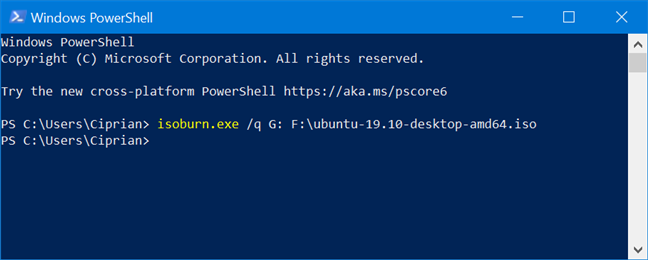
Nagrywanie płyty za pomocą isoburn.exe z PowerShell
Kiedy skończysz wpisywać polecenie, naciśnij Enter i zobacz, jak "Windows Disc Image Burner" robi to automatycznie. Jedynym minusem jest to, że nie możesz użyć tego polecenia do weryfikacji dysku po zakończeniu procesu nagrywania. Nie ma parametru dla tej funkcji.
Jaki plik ISO nagrałeś na płytę?
Większość ludzi nie nagrywa już płyt DVD lub Blu-Ray. Kiedy nagrywamy plik ISO na płytę, jest to płyta z konfiguracją dla systemu Windows 10, Linux lub niektórych narzędzi do rozwiązywania problemów, których używamy do naprawy uszkodzonych komputerów. Przed zamknięciem tego przewodnika powiedz nam, co było w nagranym pliku ISO. Skomentuj poniżej i porozmawiajmy.
Jak znaleźć ustawienia IPv6 na moim routerze TP-Link Wi-Fi 6? Jak włączyć IPv6 na routerze TP-Link i zmienić wszystkie powiązane ustawienia.
Jak uruchomić dowolną aplikację jako administrator w systemie Windows 11. Jak używać CMD, PowerShell lub Windows Terminal do uruchamiania programu jako administrator.
Przewodnik po wszystkich metodach uruchamiania aplikacji Informacje o systemie (msinfo32.exe) w systemie Windows 10, 7 i 8. Poznaj skróty i polecenia uruchamiające msinfo32.
Internet Explorer 11 to ostatnia wersja tej przeglądarki Microsoft. Oto jak pobrać i zainstalować przeglądarkę Internet Explorer 11 w systemie Windows 7, Windows 8.1 i Windows 10.
Jak umieścić w pełnym ekranie Google Chrome i inne przeglądarki: Mozilla Firefox, Microsoft Edge i Opera. Jak wyjść z trybu pełnoekranowego.
Jak zmienić format zrzutu ekranu na smartfonach i tabletach z Androidem, z PNG na JPG lub z JPG na PNG. Zobacz jak to zrobić krok po kroku.
Jak włączyć wtyczkę Java Runtime we wszystkich głównych przeglądarkach internetowych dla systemu Windows: Google Chrome, Firefox, Opera, Internet Explorer i Microsoft Edge.
Dowiedz się, jak rozwiązać problem z aplikacjami Windows 10, które nie wyświetlają się w menu Start. Znajdź skuteczne rozwiązania dotyczące ikon pobierania i brakujących kafelków.
Jak przywrócić domyślne skróty i domyślne ikony systemu Windows. Przewodnik dotyczy zarówno systemu Windows 10, jak i Windows 11.
Jak otworzyć Podgląd zdarzeń z CMD, korzystając z eventvwr.msc, polecenia eventvwr oraz wielu innych metod i skrótów.
Co to jest rozszerzenie Microsoft Edge? Jak uzyskać rozszerzenia. Jak skonfigurować rozszerzenia Edge. Jak ukryć lub usunąć rozszerzenia w Edge.
Gdzie jest Kosz w Windows 10 i 11? Wszystkie sposoby jego otwarcia, w tym dostęp do ukrytego folderu $Recycle.Bin na dysku.
Jak otworzyć Panel sterowania w systemie Windows 10 i Windows 11. W pełni zaprezentowane polecenia i skróty do jego otwierania.
Jak zwiększyć lub zmniejszyć jasność w systemie Windows 10 za pomocą klawiatury, szybkich akcji systemu Windows 10s, aplikacji Ustawienia i więcej. Poznaj różne metody dostosowywania jasności ekranu.
Zobacz listę wszystkich kont użytkowników istniejących na komputerze z systemem Windows, w tym użytkowników ukrytych lub wyłączonych. Jak używać polecenia Net User.
Jeśli nie potrzebujesz już korzystać z Galaxy AI na swoim telefonie Samsung, możesz wyłączyć tę funkcję, wykonując bardzo prostą czynność. Oto instrukcje dotyczące wyłączania Galaxy AI na telefonach Samsung.
Jeśli nie potrzebujesz żadnej postaci AI na Instagramie, możesz ją szybko usunąć. Oto przewodnik po usuwaniu postaci AI z Instagrama.
Symbol delty w programie Excel, znany również jako symbol trójkąta, jest często używany w tabelach danych statystycznych do wyrażania rosnących lub malejących liczb albo dowolnych danych zależnie od życzenia użytkownika.
Oprócz udostępniania pliku Arkuszy Google zawierającego wszystkie wyświetlane arkusze, użytkownicy mogą zdecydować się na udostępnienie obszaru danych Arkuszy Google lub udostępnienie arkusza w Arkuszach Google.
Użytkownicy mogą także dostosować ustawienia tak, aby pamięć ChatGPT była wyłączana w dowolnym momencie, zarówno w wersji mobilnej, jak i komputerowej. Oto instrukcje dotyczące wyłączania pamięci ChatGPT.
Domyślnie usługa Windows Update automatycznie sprawdza dostępność aktualizacji. Możesz także zobaczyć, kiedy miała miejsce ostatnia aktualizacja. Poniżej znajdziesz instrukcje, jak sprawdzić, kiedy system Windows został ostatnio zaktualizowany.
Generalnie rzecz biorąc, operacja usunięcia karty eSIM na iPhonie jest dla nas równie prosta do wykonania. Oto instrukcje dotyczące usuwania karty eSIM z iPhone'a.
Użytkownicy iPhone'a oprócz zapisywania zdjęć Live Photos w formie filmów mogą bardzo łatwo przekonwertować zdjęcia Live Photos do formatu Boomerang.
Wiele aplikacji automatycznie włącza funkcję SharePlay podczas rozmów FaceTime, co może spowodować przypadkowe naciśnięcie niewłaściwego przycisku i zrujnowanie połączenia wideo.
Po włączeniu funkcji Kliknij, aby wykonać funkcja ta działa, rozpoznaje tekst lub obraz, w który kliknięto, i na tej podstawie podejmuje odpowiednie działania kontekstowe.
Włączenie podświetlenia klawiatury sprawi, że będzie ona świecić, co jest przydatne podczas pracy w warunkach słabego oświetlenia lub sprawi, że kącik gracza będzie wyglądał bardziej stylowo. Poniżej możesz wybrać jeden z czterech sposobów włączania podświetlenia klawiatury laptopa.
Istnieje wiele sposobów na przejście do trybu awaryjnego w systemie Windows 10, na wypadek gdybyś nie mógł wejść do systemu Windows i się do niego dostać. Aby przejść do trybu awaryjnego systemu Windows 10 podczas uruchamiania komputera, zapoznaj się z poniższym artykułem z serwisu WebTech360.
Grok AI rozszerzył swój generator zdjęć AI, aby umożliwić przekształcanie osobistych zdjęć w nowe style, np. tworzenie zdjęć w stylu Studio Ghibli ze słynnymi filmami animowanymi.
Użytkownicy usługi Google One AI Premium mogą skorzystać z miesięcznego bezpłatnego okresu próbnego, w trakcie którego mogą się zarejestrować i zapoznać z wieloma ulepszonymi funkcjami, takimi jak asystent Gemini Advanced.
Począwszy od systemu iOS 18.4 firma Apple umożliwia użytkownikom decydowanie, czy w przeglądarce Safari mają być wyświetlane ostatnie wyszukiwania.




























